لا يقوم محرك الأقراص بقراءة الأقراص في Windows 7
على الرغم من حقيقة أن استخدام محركات الأقراص المضغوطة / أقراص DVD يتدنى بشكل تدريجي إلى طرق أخرى لقراءة المعلومات ، إلا أنه ، بالنسبة لبعض العمليات ، لا يزال مناسبًا تمامًا ، على سبيل المثال ، لتثبيت نظام التشغيل المخزّن على القرص. لذلك ، يمكن أن يكون فشل هذا الجهاز غير مناسب جدًا. دعونا معرفة ما الذي يسبب محرك الأقراص لعدم قراءة الأقراص ، وكيفية حل هذه المشكلة في نظام التشغيل Windows 7.
اقرأ أيضا: لا يرى الكمبيوتر القرص الصلب
محتوى
أسباب المشكلة وطرق لاستعادة محرك الأقراص
لن نركز على هذه المشكلة الشائعة في قراءة المعلومات من محرك الأقراص الضوئية ، كخلل في محرك الأقراص نفسه ، ولكن سنركز على إخفاقات محرك الأقراص والنظام. من بين الأسباب الرئيسية للمشكلة التي نقوم بالتحقيق فيها:
- أخطاء الأجهزة من محرك الأقراص.
- عطل نظام التشغيل
- مشاكل مع السائقين.
سننظر أدناه في الطرق المختلفة لحل المشكلة بأكبر قدر ممكن من التفاصيل.
الطريقة 1: حل مشاكل الأجهزة
أولا وقبل كل شيء ، دعنا نفكر في حل مشاكل الأجهزة. السبب أن محرك الأقراص لا يقرأ الأقراص قد يكون فشل أو اتصال غير صحيح. أولا ، تحتاج إلى التحقق من اتصال الحلقات إلى منافذ SATA أو IDE. يجب إدراجها في الموصلات بإحكام قدر الإمكان. يمكنك أيضًا محاولة إعادة توصيل الجهاز بمنفذ بديل (عادة ما يكون هناك عدد قليل). في حالة تكمن المشكلة في الحلقة نفسها ، يمكنك محاولة تنظيف جهات الاتصال ، ولكن من الأفضل استبدالها بأخرى جديدة.
ومع ذلك ، فمن المحتمل أن محرك الأقراص نفسه قد تعطلت. أحد التأكيدات غير المباشرة لهذا يمكن أن يكون حقيقة أنه يقرأ أقراص DVD ، لكنه لا يقرأ الأقراص المضغوطة أو العكس. هذا يشير إلى عيوب في عملية الليزر. يمكن التعبير عن الأعطال في أشكال مختلفة: من فشل الدوائر المصغرة بسبب ارتفاع درجة الحرارة إلى ترسب الغبار على العدسة. في الحالة الأولى ، لا يمكنك الاستغناء عن خدمات ربان محترف ، ولكن من الأفضل شراء قرص CD / DVD-ROM. في الحالة الثانية ، يمكنك محاولة تنظيف العدسة باستخدام قطعة قطن بنفسك. على الرغم من أن بعض طرازات الأجهزة تقوم بهذا الأمر بشكل كبير ، حيث لا يتم تعديلها من قبل الشركات المصنعة للتفكيك.
الطريقة 2: تمكين في "إدارة الأجهزة"
ومع ذلك ، حتى يمكن فصل محرك العمل في "إدارة الأجهزة" بسبب بعض العطل أو الإجراءات المتعمدة. لذلك ، من الضروري التحقق من هذا الخيار ، وإذا لزم الأمر ، لتنشيط محرك الأقراص.
- انقر فوق ابدأ . اذهب إلى "لوحة التحكم" .
- انتقل إلى "النظام والأمن" .
- الآن انقر فوق "إدارة الأجهزة" .
- يبدأ تشغيل "إدارة الأجهزة" . في قائمة المعدات ، انقر فوق العنوان "محركات أقراص DVD و CD-ROM" . في حالة عدم وجود هذا الاسم أو عند النقر فوقه لا يُظهر اسم محرك الأقراص ، فهذا يعني إما فشل في الأجهزة في محرك الأقراص أو فصله. الإجراء في الحالة الأولى ، انظر في " الطريقة الأولى" . إذا تم تعطيل DVD / CD-ROM ببساطة ، فيمكن حل المشكلة فورًا.
- انقر في القائمة الأفقية "العمل" . حدد "تحديث تكوين الأجهزة" .
- سيتم تنفيذ بحث الجهاز الجديد.
- بعد ذلك ، انقر على "DVD ومحركات الأقراص المضغوطة" مرة أخرى. هذه المرة ، إذا كان كل شيء بالترتيب مع أجهزة محرك الأقراص ، يجب أن يتم عرض اسمه.
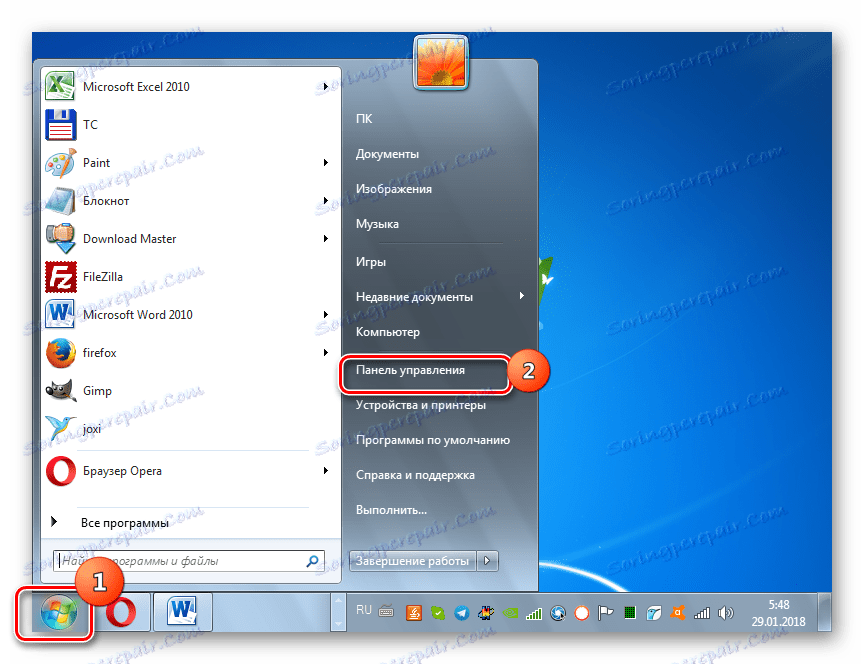
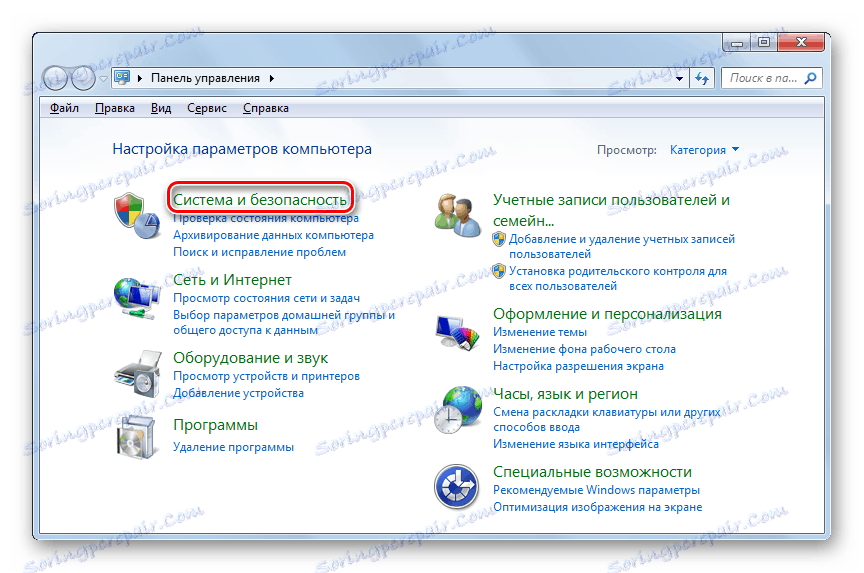
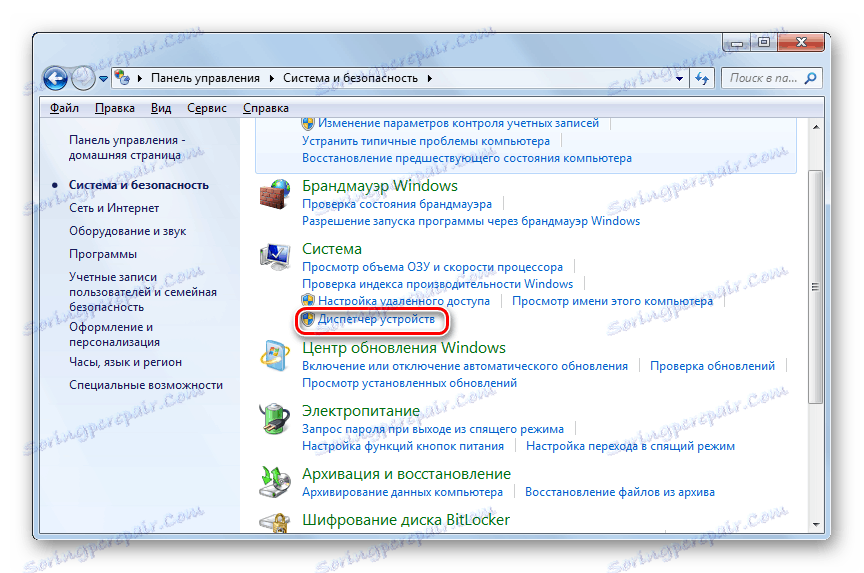
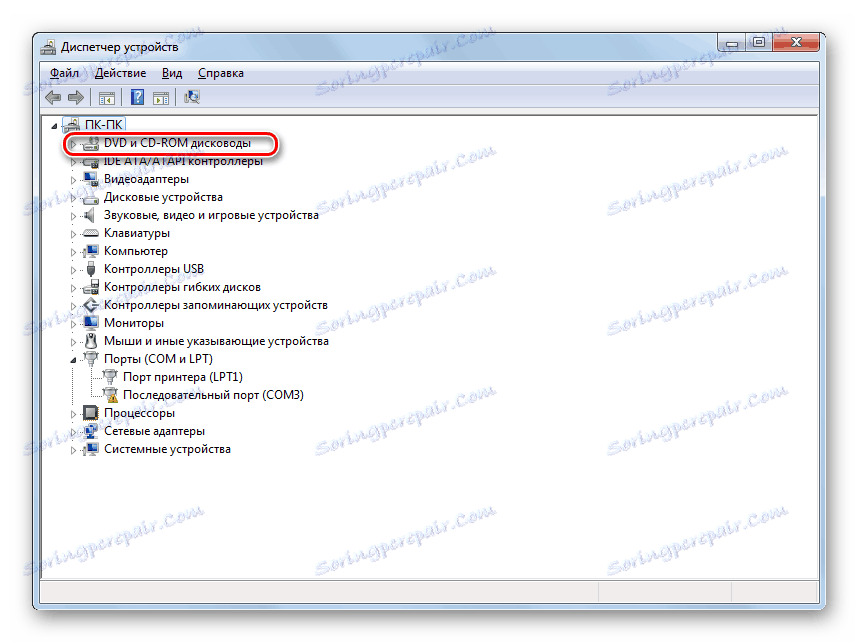

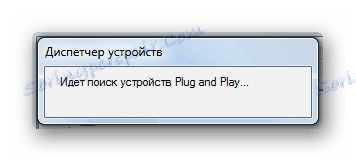
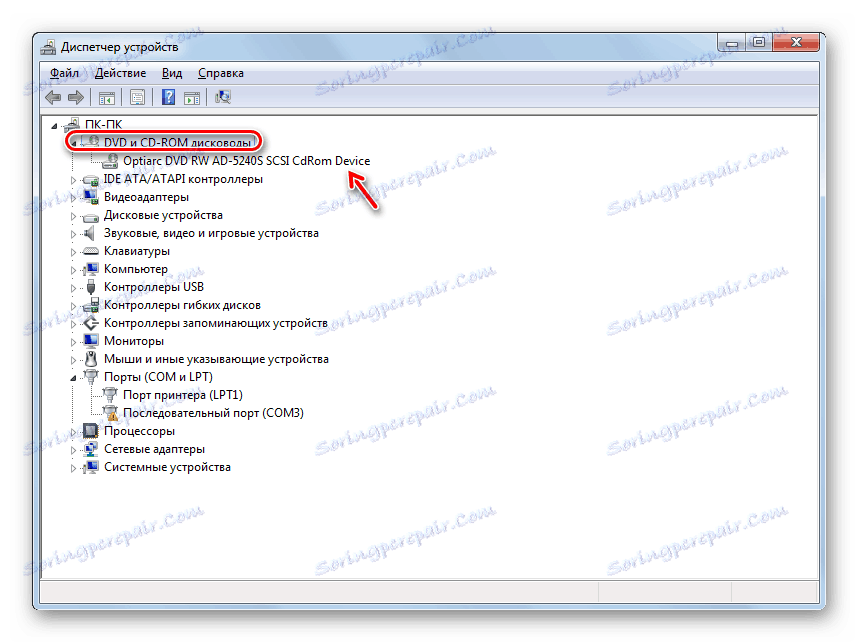
الدرس: افتح "مدير الأجهزة" في Windows 7
الطريقة الثالثة: إعادة تثبيت برامج التشغيل
السبب التالي قد لا يرى محرك الأقراص محرك الأقراص هو برنامج التشغيل المثبت بشكل غير صحيح. في هذه الحالة ، تحتاج إلى إعادة تثبيتها.
- انتقل إلى "إدارة الأجهزة" . اضغط على "DVD ومحركات الأقراص المضغوطة" . انقر فوق اسم محرك الأقراص بزر الماوس الأيمن. اختر "حذف" .
- يفتح مربع حوار حيث تريد تأكيد الحذف بالنقر فوق "موافق" .
- بعد الإزالة ، قم بتحديث تكوين الأجهزة بالطريقة نفسها كما هو موضح في الطريقة الثانية . سيجد النظام محرك الأقراص ، وربطه وإعادة تثبيت برامج التشغيل.
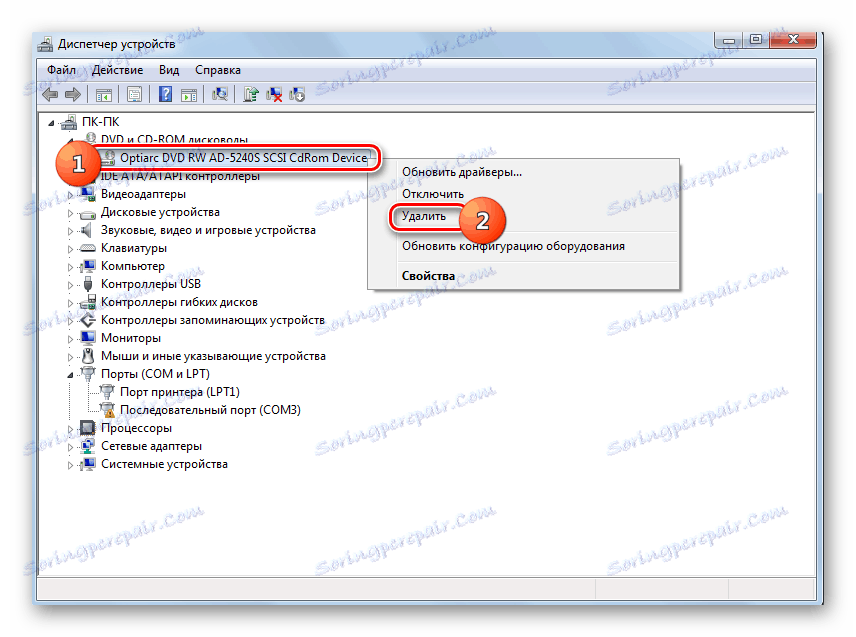

إذا لم يساعد هذا الأسلوب ، يمكنك استخدام المتخصصة برامج للبحث التلقائي وتثبيت برامج التشغيل .
الدرس: تحديث برامج التشغيل إلى جهاز كمبيوتر باستخدام برنامج DriverPack Solution
الطريقة الرابعة: إزالة البرامج
قد تتسبب مشكلة قراءة الأقراص من خلال محرك أقراص في تثبيت برامج منفصلة تنشئ محركات أقراص افتراضية. وتشمل هذه نيرو . كحول 120٪ . CDBurnerXP . أدوات الشيطان وغيرها. ثم تحتاج إلى محاولة إزالة هذا البرنامج ، ولكن القيام به بشكل أفضل ليس بمساعدة أدوات Windows ، واستخدام التطبيقات المتخصصة ، على سبيل المثال ، أداة إزالة التثبيت .
- قم بتشغيل أداة إزالة التثبيت. في القائمة المفتوحة في نافذة التطبيق ، ابحث عن البرنامج القادر على إنشاء أقراص افتراضية ، حددها وانقر فوق "إلغاء التثبيت" .
- بعد ذلك ، سيتم بدء إلغاء التثبيت الافتراضي للتطبيق المحدد. اتبع التوصيات المعروضة في نافذتها.
- بعد إلغاء التثبيت ، ستقوم أداة إزالة التثبيت بمسح النظام بحثًا عن الملفات المتبقية وإدخالات التسجيل.
- إذا تم العثور على عناصر تم إلغاء تثبيتها ، فستعرض أداة إزالة التثبيت قائمتهم. لإزالتها بالكامل من الكمبيوتر ، انقر فقط فوق الزر "حذف" .
- بعد اكتمال إجراء حذف العناصر المتبقية ، تحتاج إلى الخروج من نافذة المعلومات التي تشير إلى الانتهاء بنجاح من الإجراء ، ببساطة عن طريق النقر على زر "إغلاق" .
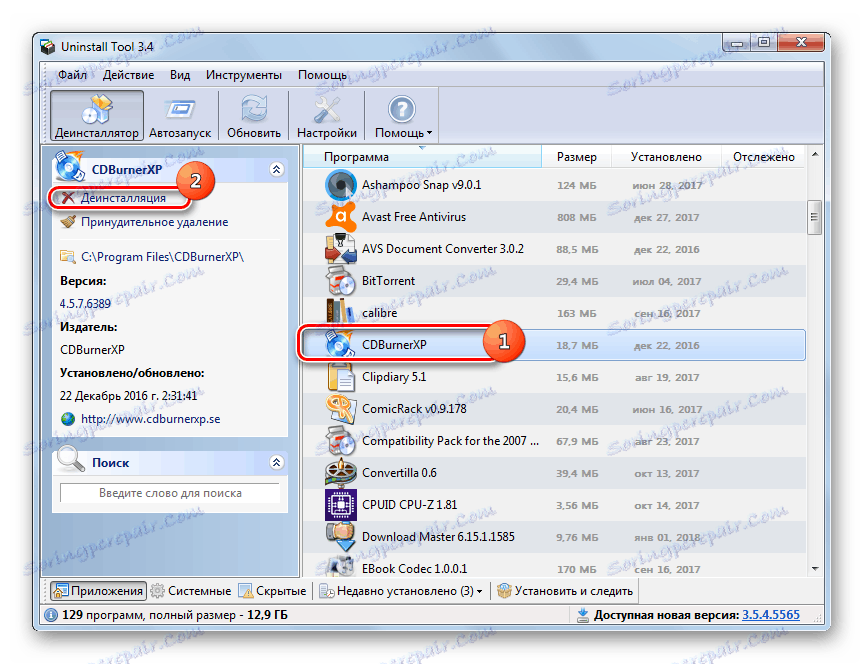


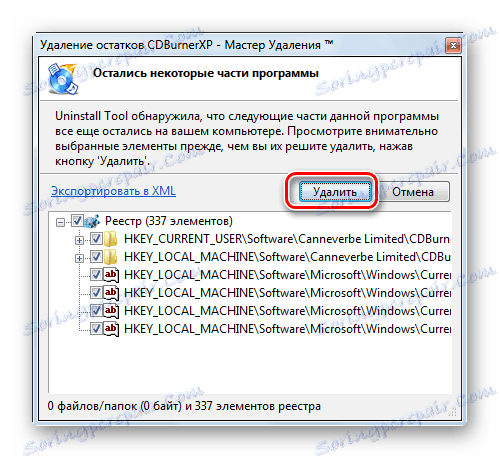
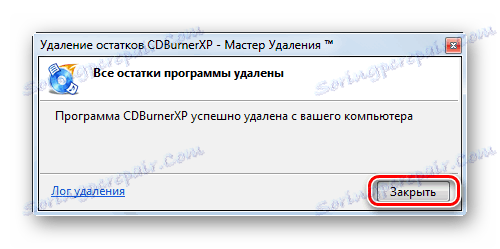
الطريقة الخامسة: استعادة النظام
في بعض الحالات ، حتى مع إزالة البرامج المذكورة أعلاه ، يمكن الحفاظ على المشكلة مع أقراص القراءة ، لأن هذا البرنامج تمكن من إجراء التغييرات المناسبة على النظام. في هذا وفي بعض الحالات الأخرى ، من المنطقي التراجع عن نظام التشغيل إلى نقطة الاسترداد التي تم إنشاؤها قبل حدوث الخطأ الموصوف.
- انقر فوق ابدأ . اذهب إلى "كل البرامج" .
- انتقل إلى الدليل "قياسي" .
- افتح مجلد الأدوات .
- ابحث عن الكلمات "استعادة النظام" وانقر فوقها.
- ستبدأ الأداة المساعدة القياسية لاستعادة نظام التشغيل. انقر فوق التالي .
- يعرض النافذة التالية قائمة نقاط الاسترداد. حدد أحدث واحد ، الذي تم إنشاؤه قبل المشكلة مع محرك الأقراص ، وانقر فوق "التالي" .
- في النافذة التالية ، انقر فوق "إنهاء" لبدء إجراء الاستعادة إلى النقطة المحددة.
- سيتم إعادة تشغيل جهاز الكمبيوتر وسيحدث إجراء الاسترداد. بعد ذلك يمكنك التحقق من محرك للعملية.
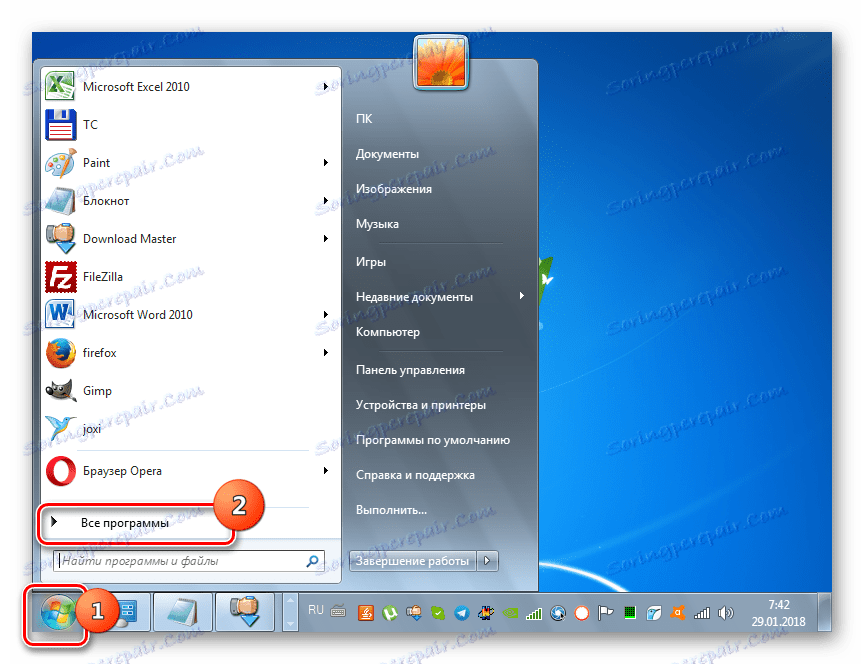
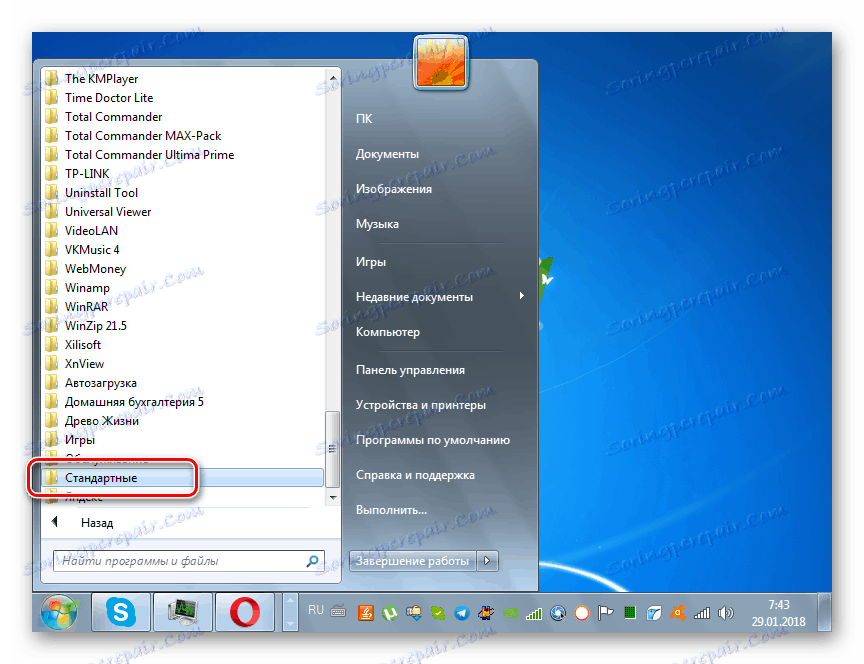
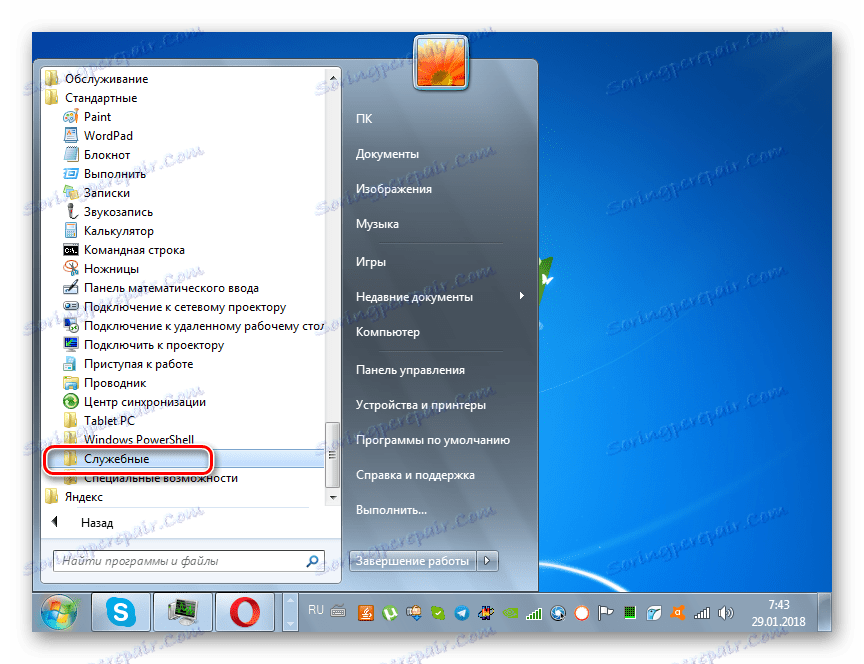
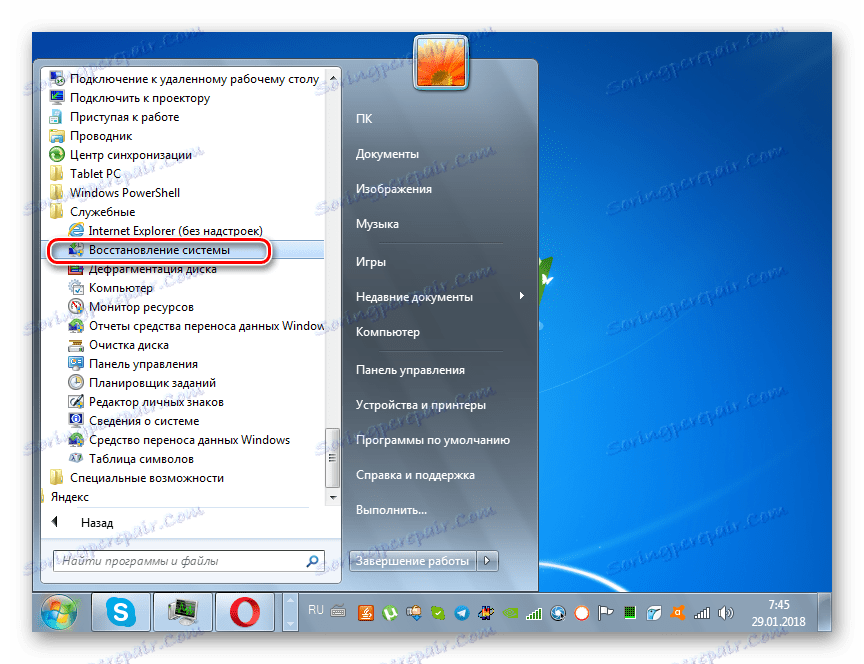
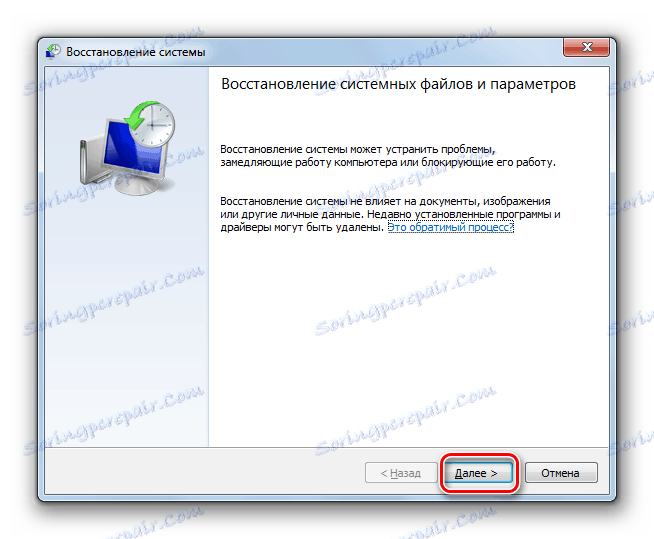
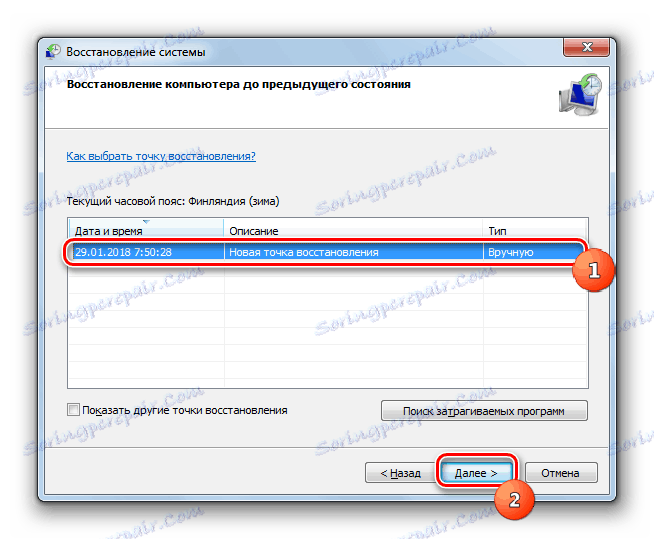
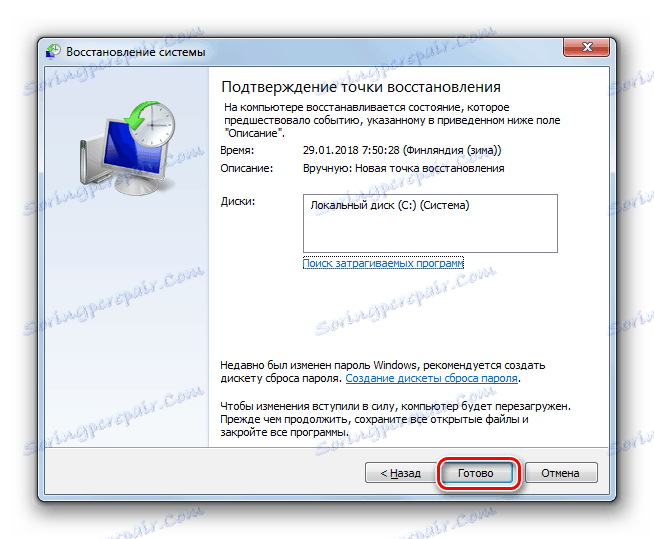
كما ترون ، يمكن أن يكون سبب توقف محرك الأقراص رؤية الأقراص عوامل متعددة ، الأجهزة والبرمجيات. ولكن إذا كان المستخدم العادي غير قادر دائمًا على حل مشكلة الأجهزة بنفسه ، فمع وجود أخطاء في البرنامج ، توجد خوارزميات من الإجراءات التي يمكن للجميع تشغيلها تقريبًا.
